OSE Softwareumgebung: Unterschied zwischen den Versionen
| Zeile 16: | Zeile 16: | ||
[[Datei:Pap Sim Live.png|800px|thumb|left|Alternativer Text]] | [[Datei:Pap Sim Live.png|800px|thumb|left|Alternativer Text]] | ||
<br><br><br><br><br><br><br><br><br><br><br><br><br><br><br><br><br><br><br> | |||
<br><br><br><br><br><br><br><br><br><br><br><br><br><br><br><br><br><br><br> | <br><br><br><br><br><br><br><br><br><br><br><br><br><br><br><br><br><br><br> | ||
Version vom 27. Oktober 2021, 14:03 Uhr
Autoren: Hendrik Steffen, Sven Posner
Betreuer: Prof. Schneider
Quick Start
- 1. Visual Studio installieren Visual Studio Community 2019
- 2. In Visual Studio mit Studentenemail-Adresse Account erstellen und kostenlos anmelden
- 3. C++ Erweiterung herunterladen und installieren
- 4. Open Cv in der Version 3.0.0 installieren und auf der Festplatte D entpacken. Wichtig: Oberordner muss opencv heißen (D:\opencv\...)
- 5. Svn auschecken. Die aktuelle Software liegt unter dem Pfad: https://svn.hshl.de/svn/MTR_SDE_Praktikum/branches/2021_09_29_OSE_RS232/
- 6. Videopfad in der Config.ini Datei auf den lokalen Speicherort ändern. Das Video für die Simulation befindet sich unter: https://svn.hshl.de/svn/MTR_SDE_Praktikum/trunk/Software/Simulation_Bildverarbeitung_und_Spurerkennung/Videos/Rundkurs.mp4
- 7. Kamera mit LAN und Netzteil verbinden. Bis die Kamera gestartet hat kann über eine Minute vergehen.
Programmstruktur
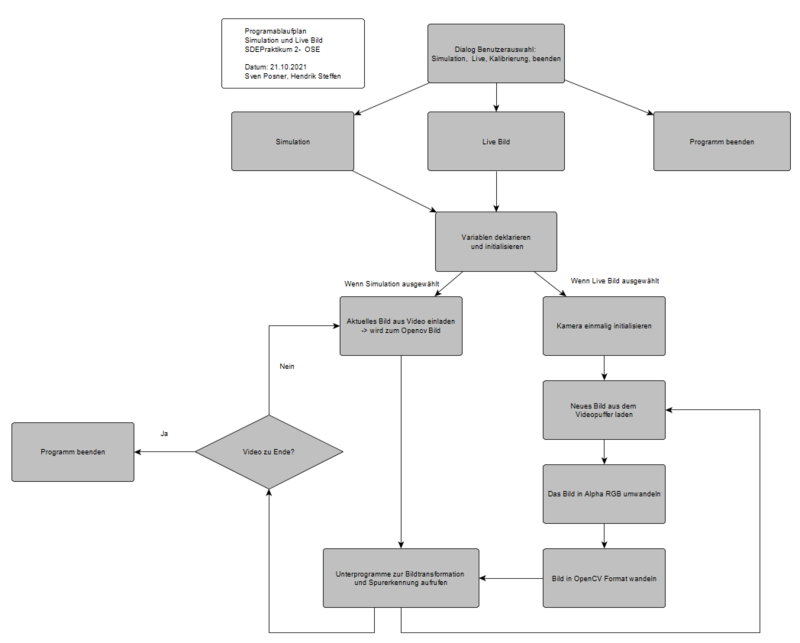
Simulationsumgebung
Live Bild
Kamera einrichten
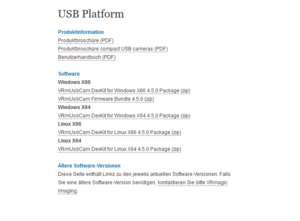
Um einen ersten Funktionstest der Kamera durchzuführen, wurde die Kamera über einen Ethernetkabel mit dem Laborrechner verbunden und das zugehörige Netzteil für die Stromversorgung angeschlossen. Als Netzteil wird dabei ein 5V und 4A Netzteil von Phigong verwendet.
Das VRmagic Programm zum ausgeben des Kamerabildes "CamLab" ist auf allen Laborrechnern bereits installiert.
Falls es nicht installiert sein sollte, kann das Programm von der VRmagic Homepage heruntergeladen werden:
https://www.vrmagic-imaging.com/service/downloads/usb-platform-downloads/
Der richtige Typ der Software, für den entspechenden Rechner kann unter dem Punkt "USBPlattform/Software" ausgewählt und heruntergeladen werden, siehe Bild.
Nachdem das Programm heruntergeladen wurde, muss die ZIP-Datei entpackt werden und die "Setup"-Datei ausgeführt werden. Für nähere Informationen zur Installation, ist in der ZIP-Datei eine README-Dokument enthalten.
"WICHTIG: Admin-Rechte von Nöten!!!"
Nachdem die Installation erfolgreich abgeschlossen wurde, kann das Programm "CamLab" ausgeführt werden.
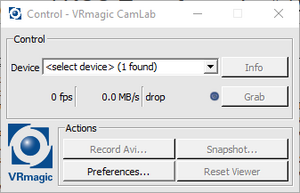
Nachdem das Programm geöffnet wurde kann die VRmagic Kamera mit dem CamLab kommunizieren. Die angeschlossene Kamera kann in dem Dropdown-Menü ausgewählt werden. Dies kann nach dem ersten mal anschließen etwas dauern, bis das Programm die Ethernetverbindung zur Kamera findet. Im Anschluss daran kann die Bildausgabe gestartet werden.
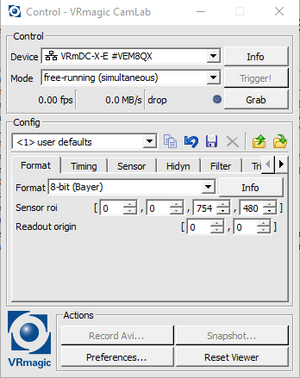
Wenn die Kamera ausgewählt wurde, öffnet sich ein erweiteretes Menü. In diesem Menü können alle möglichen Konfigurationen vorgenommen werden, die die VRmagic Kamera anbietet (Format, Timing, Sensor, Filter etc.). Mit einem Klick auf den Button "Grab" kann die Bildwiedergabe gestartet werden. Es können auch Snapshots erstellt werden, die auf dem Rechner gespeichert werden können.
Mit diesem Programm wurde ein erster Funktionstest der Kamera durchgeführt, welcher Grundlage für weitere Ansterungskonzepte mit Visual Studio ist.